移动硬盘怎么使用教学?本章内容给大家谈谈关于遇上移动硬盘怎么用的问题,我们该怎么处理呢。下面这篇文章将为你提供一个解决思路,希望能帮你解决到相关问题。
移动硬盘怎么使用教学
步骤/方式1
首先将移动硬盘插入电脑的USB接口。如果这个usb接口没反应的话,更换一个接口,如果更换几个都没反应,检查一下移动硬盘连接是否正常。

步骤/方式2
移动硬盘被系统默认读取时,会有一个读盘过程,在此项操作结束之前,尽量不要进行任何操作,等待硬盘工作指示灯稳定后在进行相关的操作。点击电脑桌面中的U盘图标。
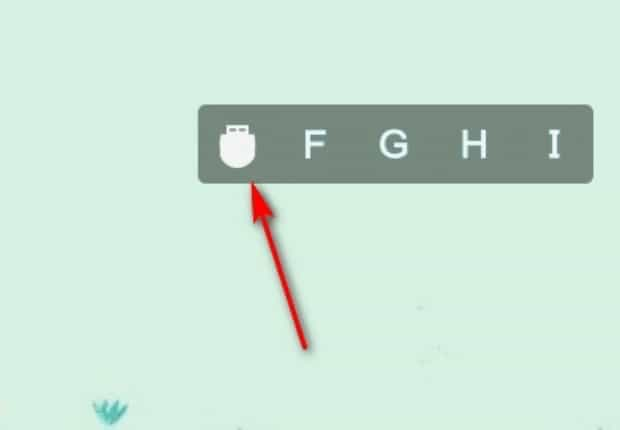
步骤/方式3
接着可以把硬盘中的资料拷出来或者是把电脑中的资料拷进移动硬盘。在使用的过程中尽量不要移动和振动硬盘。移动硬盘在使用的时候是高速运转的,一定要注意,不要振动硬盘,当然不是说不可以动,不要移动过来移动过去的,一旦造成损坏就是无法修复的,在连接电脑会你可以用手摸一下硬盘,是高速运转的
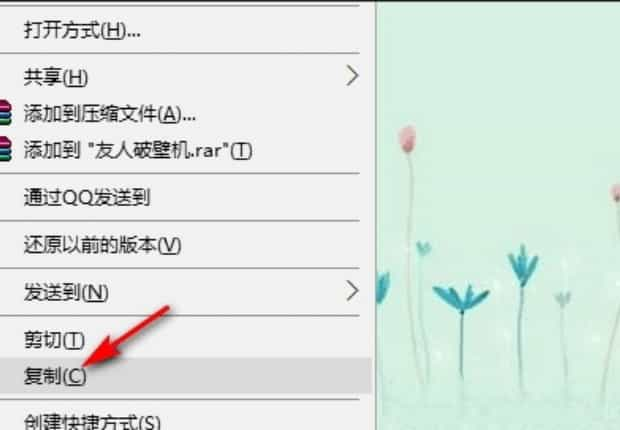
步骤/方式4
在对硬盘的使用结束后点击电脑右下角U盘图标,注意移动硬盘只是一个移动储存设备,最好不要一直插在电脑上当硬盘。
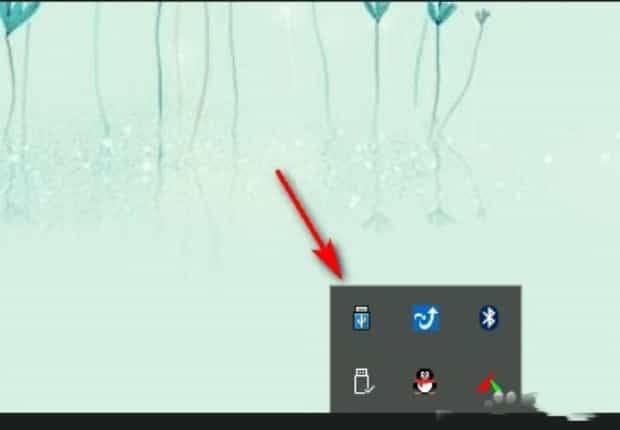
步骤/方式5
最后使用结束后安全弹出,切勿直接插拔。虽然现在的硬盘保护一般都做得很好了,但是我们还是需要小心谨慎。在使用结束后一定要安全弹出,笔记本一般不会有大问题,台式机就不同了,如果不安全弹出出现错误的情况很多。导致我们的数据根本就没有存上,浪费了大量的时间。
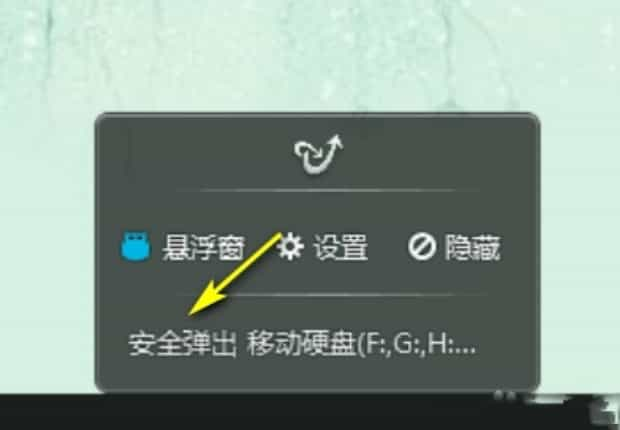
移动硬盘怎么用

第一:新买回来的移动硬盘,需要根据自己的需求进行分区和格式化操作。在些笔者建议尽量不要将移动硬盘的分区分的太多,因为含有太多分区的移动硬盘在接入计算机后会被逐个分区扫描,从而加快硬盘的老化程度。
第二:如果是经常使用移动硬盘的话,最好将计算机上插入磁盘时的“自动运行”功能取消,这样可避免在插入移动硬盘时对各个分区的持续读写操作。这样持续的读写操作不仅浪费时间,还加快了硬盘的消耗。
第三:使用完毕之后,应通过正确的“弹出硬盘”方法拔掉硬盘。具体方法是右击状态栏右下角的“可移动磁盘”图标,然后选择要弹出的名称,点击弹出,弹出操作完成后,需要再等待一会,等移动硬盘上的LED灯来掉之后,再将移动硬盘从电脑上拔掉。
第四:使用移动硬盘过程中应尽量避免断电,因为一旦发生非正常断电,就及有可能导致正处于高速旋转的磁头发生激烈的震荡,从而产生损坏。可采取的办法是为电脑增加UPS(不间断供电),以防止电脑非正常断电。
第五:在对移动硬盘进行操作的过程中,发现电脑出现假死现象时,不要急着重启电脑或拔掉移动硬盘,而是要耐心等一会,观察电脑是否已处于死机状态,这可通过按下键盘上的“NMLK”来判断,如果按下该键后键盘上相应的指示灯不亮,则可判定为电脑处理死机状态。此时只能先拔掉移到硬盘,然后重启电脑。
第六:最好将移动硬盘插入到主机的后面板上,因为由于做工的问题,后面板上电源供电能力会更稳定一些。
第七:使用移动硬盘自带的USB接口数据线,不要自行伸长数据线,这样可能导致移动硬盘供电不足或数据在传输的过程中丢失等现象的发生。
第八:平时要注意保存好移动硬盘,尤其要注意别让硬盘跌落到地面上或受到强烈的碰撞,否则会造成内部电路的短路或关键部位部件的损坏。
以上就是为你整理的移动硬盘怎么用全部内容,希望文章能够帮你解决移动硬盘怎么使用教学相关问题,更多请关注本站电脑栏目的其它相关文章!
